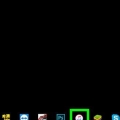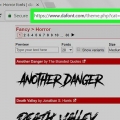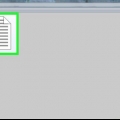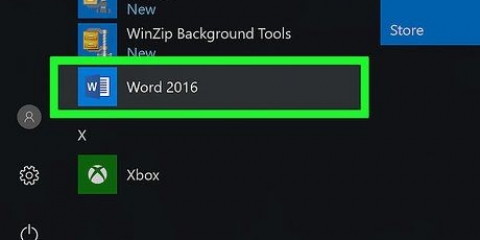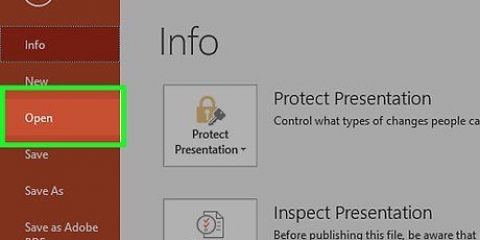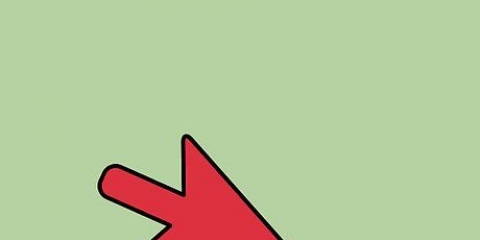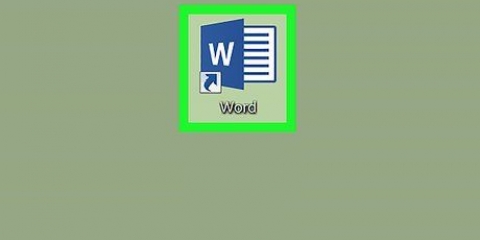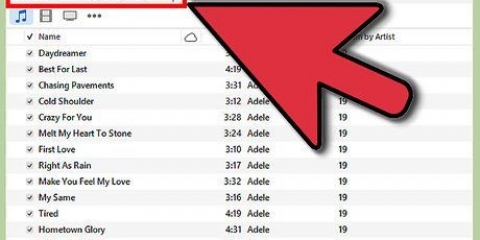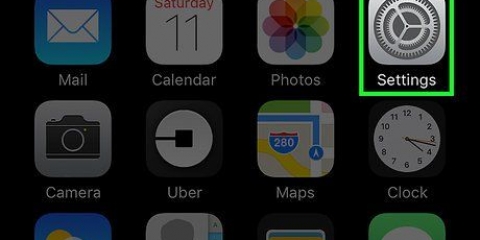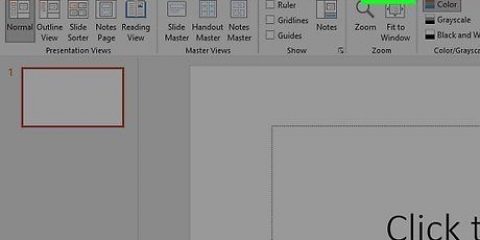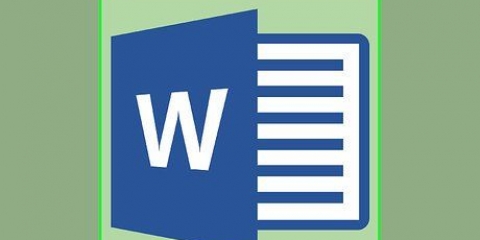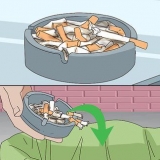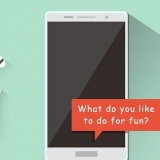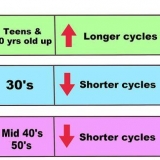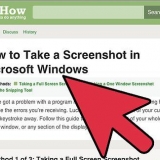Jy kan ook hierdie proses met ander Admin mods gebruik, maar Kohl se Admin Infinite is Roblox goedgekeur, terwyl ander mods kan ineenstort of nie betroubaar blyk te wees nie. Ander admin opsies is beskikbaar.
Voeg administrateurregte by jou roblox-spasie
Inhoud
Hierdie handleiding sal jou leer hoe om administrateurregte in jou Roblox-spasie te kry. Om dit te doen moet jy eers Roblox op jou rekenaar installeer.
Trappe

1. Maak die Kohl-administrasiebladsy oop. Gaan na https://www.roblox.com/library/172732271/Kohls-Admin-Infinite in jou webblaaier. Hierdie mod gee jou die vermoë om die kragte van `n Game Creator te gebruik terwyl jy in jou kamer sit in die middel van `n Roblox-speletjie.

2. klik opkry. Dit is `n groen knoppie aan die regterkant van die bladsy. Dit sal Kohl`s Admin Infinite by jou voorraad voeg.
As jy nie by jou Roblox-profiel aangemeld is nie, sal jy jou Roblox-gebruikersnaam en -wagwoord in die linkerbovenhoek van die bladsy moet invoer nadat jy geklik het kry gekliek het.

3. Klik op die bladontwikkel. Jy sal hierdie opsie in die blou balk aan die bokant van die bladsy sien.

4. klik opPlekke. Hierdie opsie kan in die middel van die bladsy gevind word, net onder die `My skeppings`-oortjie. Dit sal `n lys van al jou huidige kamers oopmaak.

5. Vind die kamer waarby jy administrateurregte wil byvoeg. As jy veelvuldige kamers het, blaai af totdat jy die kamer kry wat jy wil wysig.

6. klik opwysig. Jy sal hierdie opsie regs van `n kamer se naam en ikoon vind. Dit sal Roblox oopmaak.
As jy `n webblaaier gebruik wat nie outomaties eksterne skakels oopmaak nie (soos Google Chrome), sal jy dalk moet klik Maak Roblox oop of so iets voor jy kan voortgaan.

7. Klik daaropModelle aftreklys. Hierdie aftreklys kan gevind word in die boonste linkerhoek van die `Toolbox` aan die linkerkant van die bladsy. `n Aftrekkieslys sal verskyn.

8. klik opMy modelle. Hierdie opsie kan gevind word in die aftreklys.

9. Klik en sleepKohl se Admin Oneindig na jou spasie. Jy vind Kohl se Admin Oneindig in die blokkie onder die aftreklys My modelle; deur jou kamer se venster te klik en te sleep, voeg jy dit by daardie kamer.

10. Regskliek opKohl se Admin Oneindig. Dit kan gevind word in die `Verkenner`-afdeling regs bo in die venster.

11. klik opOntgroepeer. Hierdie opsie kan gevind word in die regs-kliek kieslys. Dit voltooi die Admin-integrasie.

12. klik opLÊER. Hierdie opsie kan gevind word in die boonste linkerhoek van die venster. `n Aftrekkieslys sal verskyn.

13. klik opPubliseer na Roblox. Jy kan dit vind in die aftreklys van LÊER. As u daarop klik, sal u veranderinge op u aanlyn Roblox-spasie toepas.

14. Speel in jou kamer met administrateur regte . Klik in jou blaaier op die spasie waar jy Kohl`s Admin Infinite bygevoeg het, en klik dan speel onder die naam van die kamer. Jy behoort nou Game Creator-opdragte in die speletjie te kan gebruik.
Wenke
Waarskuwings
- Om aspekte van jou Roblox-speletjie te verander terwyl jy speel, kan die speletjie onstabiel maak.
Artikels oor die onderwerp "Voeg administrateurregte by jou roblox-spasie"
Оцените, пожалуйста статью
Gewilde